Tạo biểu đồ phổ trạng thái dự án trong Excel
Kutools cho Excel
Tăng cường Excel với hơn 300
Tính năng mạnh mẽ
Biểu đồ phổ trạng thái dự án được sử dụng để so sánh và hiển thị trạng thái của từng dự án trong Excel. So với biểu đồ tiến độ thông thường, biểu đồ phổ trạng thái dự án trông chuyên nghiệp và nhiều màu sắc hơn.
Excel không hỗ trợ cách trực tiếp để tạo biểu đồ như vậy, nhưng với Bảng xếp hạng công cụ của Kutools cho Excel, bạn có thể áp dụng Biểu đồ phổ trạng thái dự án để vẽ nhanh biểu đồ này bằng 2 bước.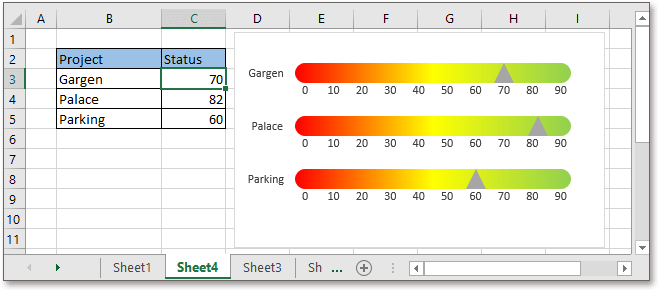
Tạo biểu đồ phổ trạng thái dự án
Nhấp chuột Kutools > Bảng xếp hạng > Tiến độ > Biểu đồ phổ trạng thái dự án. Xem ảnh chụp màn hình: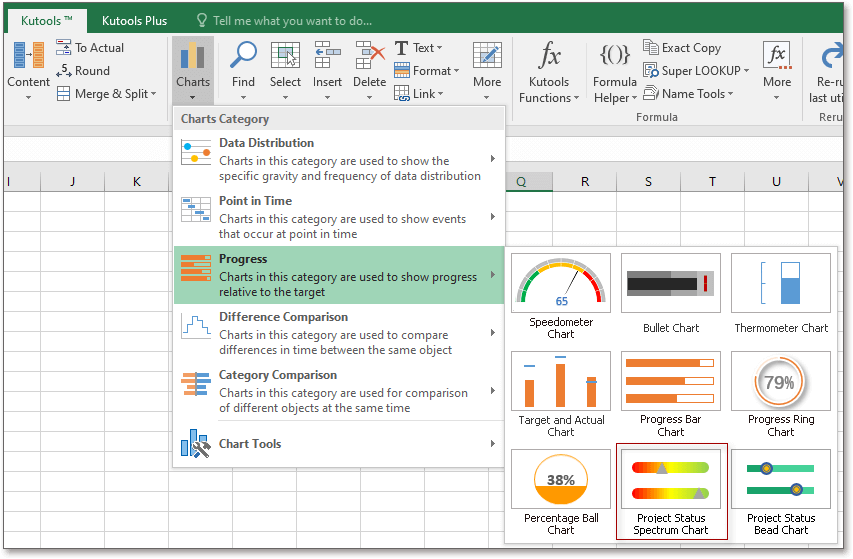
Trong popping Biểu đồ phổ trạng thái dự án hộp thoại, nhấp vào biểu tượng lựa chọn ![]() để chỉ định riêng phạm vi ô của nhãn trục và giá trị chuỗi.
để chỉ định riêng phạm vi ô của nhãn trục và giá trị chuỗi.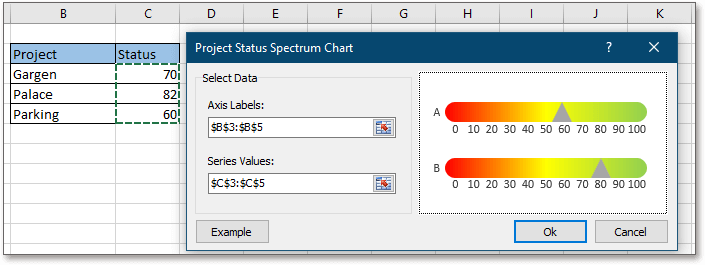
Nhấp chuột Ok, sau đó một biểu đồ phổ trạng thái dự án được tạo.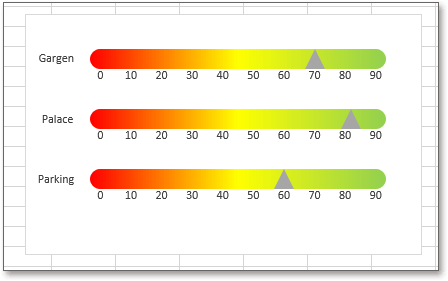
Nhãn trục: nhấp vào biểu tượng lựa chọn ![]() bên cạnh Nhãn Trục để chọn truyền thuyết chuỗi mà bạn muốn hiển thị trong biểu đồ.
bên cạnh Nhãn Trục để chọn truyền thuyết chuỗi mà bạn muốn hiển thị trong biểu đồ.
Giá trị chuỗi: Nhấp vào biểu tượng lựa chọn ![]() bên cạnh Giá trị chuỗi để chọn giá trị của từng chuỗi.
bên cạnh Giá trị chuỗi để chọn giá trị của từng chuỗi.
Ví dụ: Nếu sử dụng tiện ích này lần đầu tiên, bạn có thể nhấp vào nút Ví dụ, nút này sẽ mở ra một sổ làm việc mới chứa dữ liệu mẫu và biểu đồ phổ trạng thái dự án đã tạo để bạn nghiên cứu.
Chú thích:
1) Nếu dữ liệu gốc bị thay đổi nhiều, biểu đồ có thể hiển thị không chính xác. Bạn nên tạo lại nó một lần nữa.
2) Nếu bạn đã chọn dữ liệu không bao gồm tiêu đề trước khi áp dụng Biểu đồ phổ trạng thái dự án, phạm vi dữ liệu sẽ tự động được điền vào các phần Nhãn trục và Giá trị Serie.
3) Tính năng này không hoạt động trong Excel 2007 và các phiên bản trước đó.
Các công cụ sau đây có thể tiết kiệm đáng kể thời gian và tiền bạc của bạn, cái nào phù hợp với bạn?
Tab văn phòng: Sử dụng các tab tiện dụng trong Office của bạn, như cách của Chrome, Firefox và Internet Explorer mới.
Kutools cho Excel: Hơn 300 chức năng nâng cao cho Excel 2021, 2019, 2016, 2013, 2010, 2007 và Office 365.
Kutools cho Excel
Chức năng được mô tả ở trên chỉ là một trong 300 chức năng mạnh mẽ của Kutools cho Excel.
Được thiết kế cho Excel (Office) 2021, 2019, 2016, 2013, 2010, 2007 và Office 365. Tải xuống và sử dụng miễn phí trong 30 ngày.
